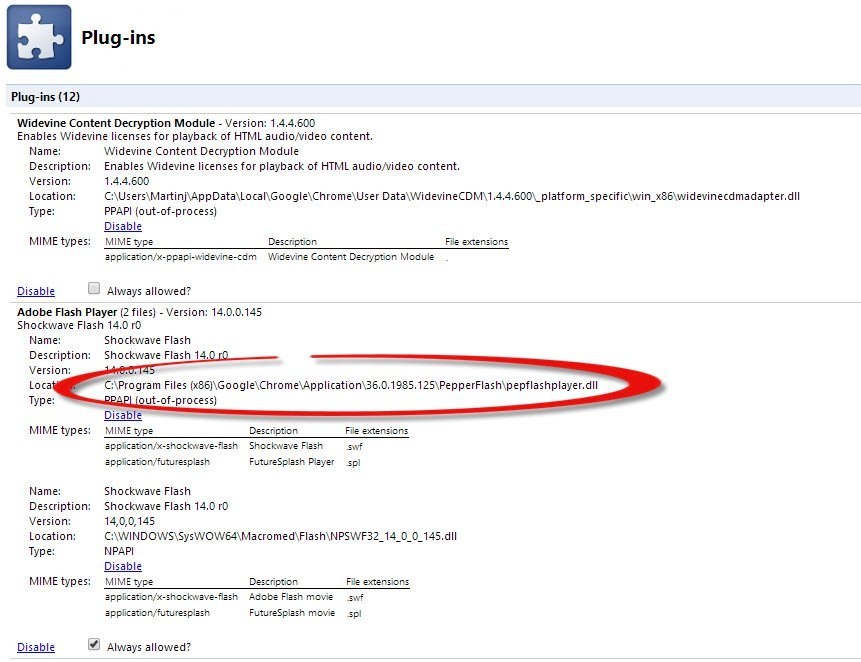Как в "Гугл Хром" убрать стартовую страницу. Настройка браузера от поисковой системы Google. Как убрать стартовую страницу в хроме
Как в "Гугл Хром" убрать стартовую страницу. Настройка браузера от поисковой системы Google
Исходя из статистических данных, большинство пользователей интернета предпочитают просматривать страницы в браузере от поискового гиганта Google. И выбор их не случаен, так как "Гугл Хром" является самым быстрым веб-обозревателем, а его интерфейс понятен любому юзеру.

Несмотря на то что этот веб-обозреватель появился достаточно давно, не все пользователи успели разобраться в тонкостях его настройки. Например, есть юзеры, которые не знают, как в "Гугл Хром" убрать стартовую страницу, ведь иногда она, казалось бы, самопроизвольно меняется. Зачастую так происходит вследствие того, что вы скачали браузер не с официального сайта, а со стороннего ресурса. В результате вместо привычной домашней странички пользователь видит раздражающую рекламу.
И если такая проблема существует, значит, необходимо помочь неопытным пользователям решить ее, поэтому, прочитав предложенную статью, вы узнаете, как убрать стартовую страницу в "Гугл Хром" быстро и легко.
Удаление домашней страницы в Google Chrome
Большинство пользователей в качестве странички, которая открывается при запуске веб-обозревателя, как правило, используют "Яндекс" или "Гугл". Это очень удобно, так как вы сразу можете прописать в строке поиска нужный вам запрос и приступить к просмотру сайта. Однако есть и негативная сторона – в таком случае браузер будет дольше загружаться. Поэтому необходимо разобраться, как в "Гугл Хром" убрать стартовую страницу, тем самым увеличив скорость запуска веб-обозревателя.
Итак, прежде всего понадобится перейти в меню браузера (справа кнопка с тремя параллельными полосками) и обратиться к разделу "Настройки". Здесь вас интересует блок "При запуске открывать". Установите чекбокс возле опции "Новую вкладку", чтобы при следующем запуске веб-обозревателя открывался не какой-нибудь сайт, а "Экспресс-панель".

Стоит отметить, что перед проведением этой операции рекомендуется установить расширение «Визуальные закладки» для браузера, о котором идет речь.
Как в "Гугл Хром" убрать стартовую страницу "Яндекс" или изменить ее
Выше уже было сказано о том, что многие пользователи предпочитают, чтобы вместе с запуском веб-обозревателя открывалась страничка поисковой системы "Яндекс".

Если же вы, наоборот, желаете ее убрать, то сделать это можно, выполнив несколько простых шагов:
Запустите браузер и, открыв меню, перейдите в его настройки (вы уже знаете, как это сделать).
Обратите внимание на блок "При запуске открывать", а именно на пункт "Заданные страницы".
Кликните по ссылке "Добавить" и в открывшемся окне подведите указатель мышки к варианту "Яндекс". Нажмите крестик, который появится справа.
Здесь же вы можете добавить любую другую веб-страницу, прописав в соответствующем поле ее адрес, или же удалить ее. При этом не переусердствуйте, ведь если будут загружаться сразу несколько страниц, то это отразится на скорости запуска браузера.
Итак, теперь вам известно, как убрать стартовую страницу в "Гугл Хром" или изменить ее.
Как избавиться от стартовой страницы Mail.ru
Если вы скачали Google Chrome со стороннего ресурса, то при запуске браузера может открываться страница с назойливой рекламой или поисковая система "Мэйл.ру". Как решить эту проблему? Ведь, как правило, стандартный способ изменения стартовой страницы не помогает (хотя попробовать можно). На самом деле выход из сложившейся ситуации есть. Вам понадобится "покопаться" в свойствах ярлыка веб-обозревателя Google Chrome и внести некоторые коррективы.

Итак, как в "Гугл Хром" убрать стартовую страницу "поисковика" Mail.ru? Все очень просто. Кликните ПКМ по ярлыку браузера и в выпадающем меню перейдите к пункту "Свойства". Откройте вкладку "Ярлык" и обратите внимание на то что написано в графе "Объект". Правильная ссылка должна заканчиваться так: Application\chrome.exe". Если же после кавычек еще что-то написано, то эти слова понадобится удалить, после чего кликнуть "Применить".
Вот и все! Теперь вы понимаете, как в "Гугл Хром" убрать стартовую страницу Mail.ru или рекламу, которая появляется при запуске браузера.
Заключение
Если подумать, то стартовую страницу можно не устанавливать, ведь есть возможность любой сайт добавить в "Закладки" или на "Экспресс-панель", и тем самым получать к нему быстрый доступ. В общем, это личное дело каждого пользователя.
Во всяком случае теперь, когда вы узнали, как в "Гугл Хром" убрать стартовую страницу, можно при желании выполнить эту процедуру.
загрузка...
renbow.ru
Как в "Гугл Хром" убрать стартовую страницу. Настройка браузера от поисковой системы Google
Исходя из статистических данных, большинство пользователей интернета предпочитают просматривать страницы в браузере от поискового гиганта Google. И выбор их не случаен, так как "Гугл Хром" является самым быстрым веб-обозревателем, а его интерфейс понятен любому юзеру.

Несмотря на то что этот веб-обозреватель появился достаточно давно, не все пользователи успели разобраться в тонкостях его настройки. Например, есть юзеры, которые не знают, как в "Гугл Хром" убрать стартовую страницу, ведь иногда она, казалось бы, самопроизвольно меняется. Зачастую так происходит вследствие того, что вы скачали браузер не с официального сайта, а со стороннего ресурса. В результате вместо привычной домашней странички пользователь видит раздражающую рекламу.
И если такая проблема существует, значит, необходимо помочь неопытным пользователям решить ее, поэтому, прочитав предложенную статью, вы узнаете, как убрать стартовую страницу в "Гугл Хром" быстро и легко.
Удаление домашней страницы в Google Chrome
Большинство пользователей в качестве странички, которая открывается при запуске веб-обозревателя, как правило, используют "Яндекс" или "Гугл". Это очень удобно, так как вы сразу можете прописать в строке поиска нужный вам запрос и приступить к просмотру сайта. Однако есть и негативная сторона – в таком случае браузер будет дольше загружаться. Поэтому необходимо разобраться, как в "Гугл Хром" убрать стартовую страницу, тем самым увеличив скорость запуска веб-обозревателя.
Итак, прежде всего понадобится перейти в меню браузера (справа кнопка с тремя параллельными полосками) и обратиться к разделу "Настройки". Здесь вас интересует блок "При запуске открывать". Установите чекбокс возле опции "Новую вкладку", чтобы при следующем запуске веб-обозревателя открывался не какой-нибудь сайт, а "Экспресс-панель".

Стоит отметить, что перед проведением этой операции рекомендуется установить расширение «Визуальные закладки» для браузера, о котором идет речь.
Как в "Гугл Хром" убрать стартовую страницу "Яндекс" или изменить ее
Выше уже было сказано о том, что многие пользователи предпочитают, чтобы вместе с запуском веб-обозревателя открывалась страничка поисковой системы "Яндекс".

Если же вы, наоборот, желаете ее убрать, то сделать это можно, выполнив несколько простых шагов:
Запустите браузер и, открыв меню, перейдите в его настройки (вы уже знаете, как это сделать).
Обратите внимание на блок "При запуске открывать", а именно на пункт "Заданные страницы".
Кликните по ссылке "Добавить" и в открывшемся окне подведите указатель мышки к варианту "Яндекс". Нажмите крестик, который появится справа.
Здесь же вы можете добавить любую другую веб-страницу, прописав в соответствующем поле ее адрес, или же удалить ее. При этом не переусердствуйте, ведь если будут загружаться сразу несколько страниц, то это отразится на скорости запуска браузера.
Итак, теперь вам известно, как убрать стартовую страницу в "Гугл Хром" или изменить ее.
Как избавиться от стартовой страницы Mail.ru
Если вы скачали Google Chrome со стороннего ресурса, то при запуске браузера может открываться страница с назойливой рекламой или поисковая система "Мэйл.ру". Как решить эту проблему? Ведь, как правило, стандартный способ изменения стартовой страницы не помогает (хотя попробовать можно). На самом деле выход из сложившейся ситуации есть. Вам понадобится "покопаться" в свойствах ярлыка веб-обозревателя Google Chrome и внести некоторые коррективы.

Итак, как в "Гугл Хром" убрать стартовую страницу "поисковика" Mail.ru? Все очень просто. Кликните ПКМ по ярлыку браузера и в выпадающем меню перейдите к пункту "Свойства". Откройте вкладку "Ярлык" и обратите внимание на то что написано в графе "Объект". Правильная ссылка должна заканчиваться так: Application\chrome.exe". Если же после кавычек еще что-то написано, то эти слова понадобится удалить, после чего кликнуть "Применить".
Вот и все! Теперь вы понимаете, как в "Гугл Хром" убрать стартовую страницу Mail.ru или рекламу, которая появляется при запуске браузера.
Заключение
Если подумать, то стартовую страницу можно не устанавливать, ведь есть возможность любой сайт добавить в "Закладки" или на "Экспресс-панель", и тем самым получать к нему быстрый доступ. В общем, это личное дело каждого пользователя.
Во всяком случае теперь, когда вы узнали, как в "Гугл Хром" убрать стартовую страницу, можно при желании выполнить эту процедуру.
myupy.ru
Как в "Гугл Хром" убрать стартовую страницу. Настройка браузера от поисковой системы Google
Исходя из статистических данных, большинство пользователей интернета предпочитают просматривать страницы в браузере от поискового гиганта Google. И выбор их не случаен, так как "Гугл Хром" является самым быстрым веб-обозревателем, а его интерфейс понятен любому юзеру.

Несмотря на то что этот веб-обозреватель появился достаточно давно, не все пользователи успели разобраться в тонкостях его настройки. Например, есть юзеры, которые не знают, как в "Гугл Хром" убрать стартовую страницу, ведь иногда она, казалось бы, самопроизвольно меняется. Зачастую так происходит вследствие того, что вы скачали браузер не с официального сайта, а со стороннего ресурса. В результате вместо привычной домашней странички пользователь видит раздражающую рекламу.
И если такая проблема существует, значит, необходимо помочь неопытным пользователям решить ее, поэтому, прочитав предложенную статью, вы узнаете, как убрать стартовую страницу в "Гугл Хром" быстро и легко.
Удаление домашней страницы в Google Chrome
Большинство пользователей в качестве странички, которая открывается при запуске веб-обозревателя, как правило, используют "Яндекс" или "Гугл". Это очень удобно, так как вы сразу можете прописать в строке поиска нужный вам запрос и приступить к просмотру сайта. Однако есть и негативная сторона – в таком случае браузер будет дольше загружаться. Поэтому необходимо разобраться, как в "Гугл Хром" убрать стартовую страницу, тем самым увеличив скорость запуска веб-обозревателя.
Итак, прежде всего понадобится перейти в меню браузера (справа кнопка с тремя параллельными полосками) и обратиться к разделу "Настройки". Здесь вас интересует блок "При запуске открывать". Установите чекбокс возле опции "Новую вкладку", чтобы при следующем запуске веб-обозревателя открывался не какой-нибудь сайт, а "Экспресс-панель".

Стоит отметить, что перед проведением этой операции рекомендуется установить расширение «Визуальные закладки» для браузера, о котором идет речь.
Как в "Гугл Хром" убрать стартовую страницу "Яндекс" или изменить ее
Выше уже было сказано о том, что многие пользователи предпочитают, чтобы вместе с запуском веб-обозревателя открывалась страничка поисковой системы "Яндекс".

Если же вы, наоборот, желаете ее убрать, то сделать это можно, выполнив несколько простых шагов:
Запустите браузер и, открыв меню, перейдите в его настройки (вы уже знаете, как это сделать).
Обратите внимание на блок "При запуске открывать", а именно на пункт "Заданные страницы".
Кликните по ссылке "Добавить" и в открывшемся окне подведите указатель мышки к варианту "Яндекс". Нажмите крестик, который появится справа.
Здесь же вы можете добавить любую другую веб-страницу, прописав в соответствующем поле ее адрес, или же удалить ее. При этом не переусердствуйте, ведь если будут загружаться сразу несколько страниц, то это отразится на скорости запуска браузера.
Итак, теперь вам известно, как убрать стартовую страницу в "Гугл Хром" или изменить ее.
Как избавиться от стартовой страницы Mail.ru
Если вы скачали Google Chrome со стороннего ресурса, то при запуске браузера может открываться страница с назойливой рекламой или поисковая система "Мэйл.ру". Как решить эту проблему? Ведь, как правило, стандартный способ изменения стартовой страницы не помогает (хотя попробовать можно). На самом деле выход из сложившейся ситуации есть. Вам понадобится "покопаться" в свойствах ярлыка веб-обозревателя Google Chrome и внести некоторые коррективы.

Итак, как в "Гугл Хром" убрать стартовую страницу "поисковика" Mail.ru? Все очень просто. Кликните ПКМ по ярлыку браузера и в выпадающем меню перейдите к пункту "Свойства". Откройте вкладку "Ярлык" и обратите внимание на то что написано в графе "Объект". Правильная ссылка должна заканчиваться так: Application\chrome.exe". Если же после кавычек еще что-то написано, то эти слова понадобится удалить, после чего кликнуть "Применить".
Вот и все! Теперь вы понимаете, как в "Гугл Хром" убрать стартовую страницу Mail.ru или рекламу, которая появляется при запуске браузера.
Заключение
Если подумать, то стартовую страницу можно не устанавливать, ведь есть возможность любой сайт добавить в "Закладки" или на "Экспресс-панель", и тем самым получать к нему быстрый доступ. В общем, это личное дело каждого пользователя.
Во всяком случае теперь, когда вы узнали, как в "Гугл Хром" убрать стартовую страницу, можно при желании выполнить эту процедуру.
загрузка...
em-goldex.ru
Как изменить стартовую страницу в Google Chrome?
Стартовая страница – то, что всякий раз открывается при запуске браузера. Это может быть ваш любимый сайт, поисковая система или пустая страница. В нашей предыдущей статье мы уже рассказывали, как убрать стартовую страницу, а теперь поговорим о том, как изменить стартовую страницу в Google Chrome.
Изменение стартовой страницы в Google Chrome
Чтобы изменить стартовую страницу в Chrome, запустите браузер и нажмите кнопку в виде трёх горизонтальных полосок в верхнем правом углу. В появившемся меню выберите пункт «Настройки».
Откроется страница настроек. Найдите на ней пункт «Начальная группа», чтобы поменять стартовую страницу в «Хроме». Первый вариант – «Страница быстрого доступа». Под этим подразумевается пустая вкладка с поисковой строкой и визуальными закладками сайтов, которые вы чаще всего посещаете.
Другой вариант – «Продолжать работу с того же места». Если выбрать эту опцию, при запуске браузер будет показывать те вкладки, которые были в нём открыты на момент закрытия.
Наконец, третий вариант – «Следующие страницы». Именно здесь можно самостоятельно выбрать, какие сайты должны открываться при запуске браузера. Нажмите ссылку «Добавить». В появившемся окне введите URL-адрес страницы в поле «Добавить страницу» и нажмите «ОК», если хотите ограничиться всего одним сайтом.
Существует и возможность открывать при запуске сразу несколько страниц. Чтобы ею воспользоваться, после ввода URL-адреса страницы нажимайте не «ОК», а [Enter] на клавиатуре. Таким образом вы можете сформировать список из нескольких стартовых страниц. Закончив, нажмите «ОК».
Обратите внимание и на опцию «Использовать текущие страницы». Она позволяет сделать стартовыми страницу или страницы, открытые в данный момент. Нажмите эту кнопку – и все открытые сайты появятся в списке. При желании вы можете удалить из этого списка ненужные страницы, нажимая на крестике рядом с адресом. Закончив настройку, нажмите «ОК».
elhow.ru